ulead gif animator5.0基本操作介绍〔20061124完全补齐〕
2006-11-22 01:53 | 米夏
==================================================================
UGA5.0下载
http://dlb.pchome.net/design/animation/fo-ga5f.zip
UGA5.0繁体华文版下载
http://home.pchome.com.tw/online/joe40805/UleadGIFAnimator.zip
==================================================================
先来介绍工具栏的工具,在窗口的左边[不包括图片放大/放小观察]
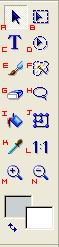
A
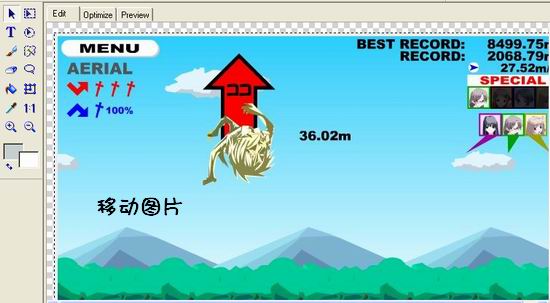
B[方形式选取,因为这工具的名字是后来才想起的...]

C
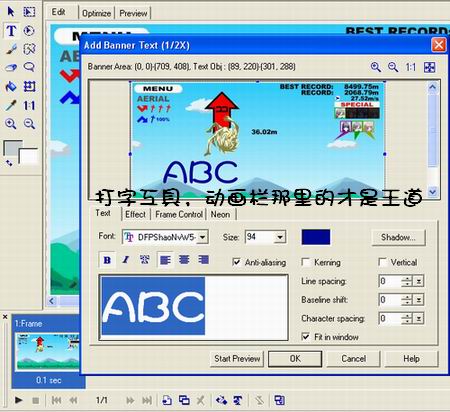
D[圆形式选取]
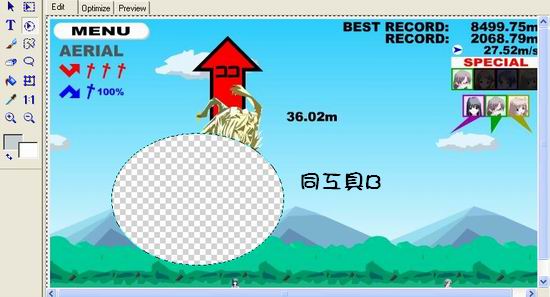
E

F

G
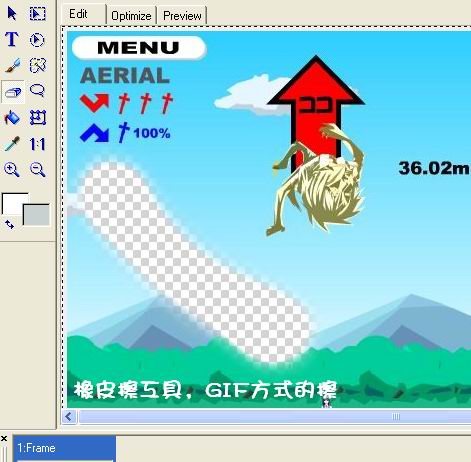
H
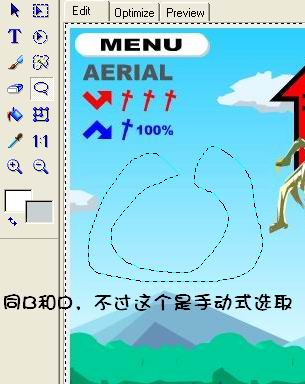
I
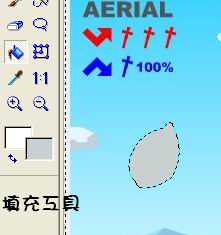
J
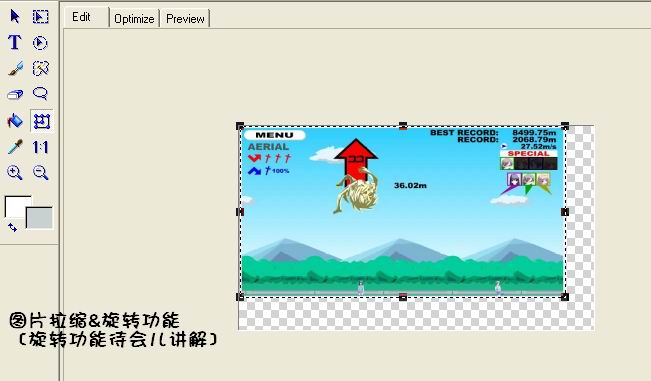
K
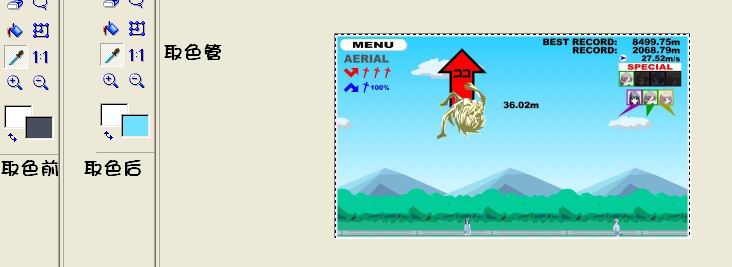
L[1:1观察图片,以图片原本的大小来观察图片]

接下来就是介绍工具的详情,这个软件和画板基本上差不多
来介绍打字工具
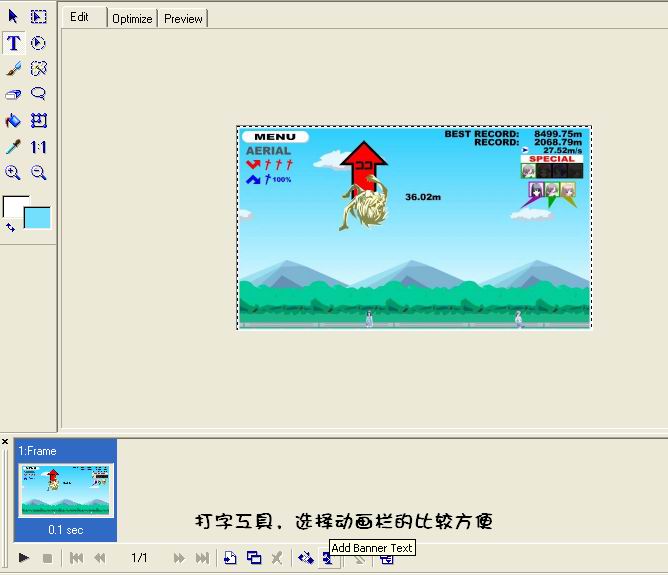
在打字工具的画面内,有4个选项栏
1,打字、字体颜色、大小、字形、投影、边缘等选择
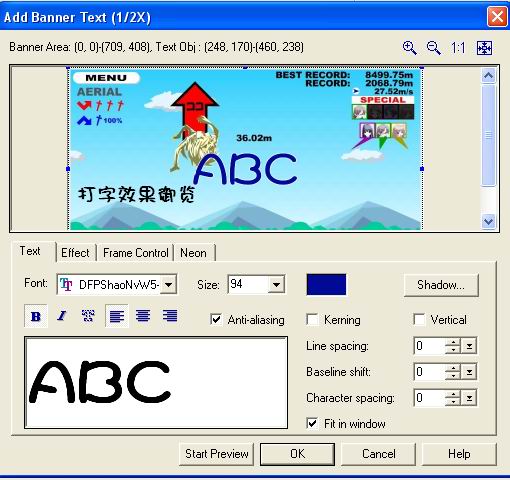
2,字体的动态效果
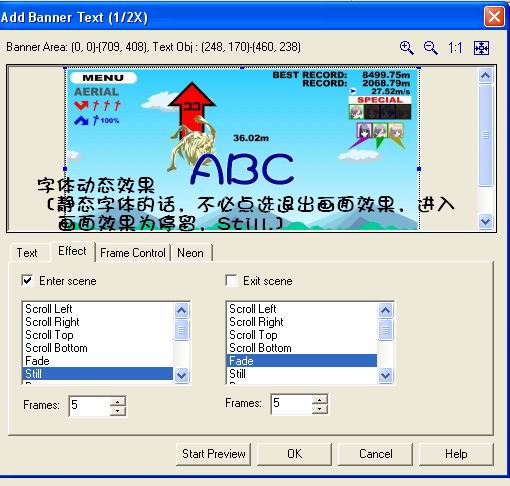
3,字体动态效果时间调整
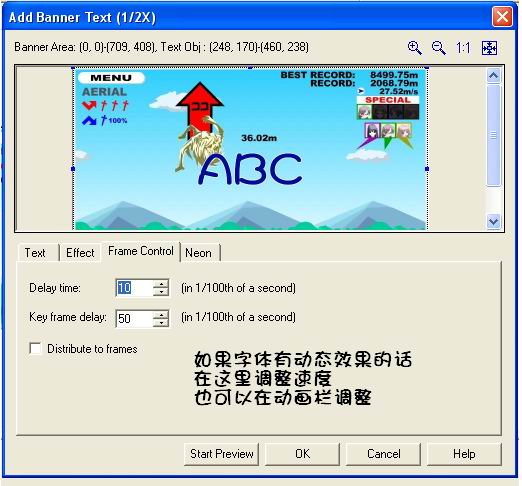
4,霓虹效果
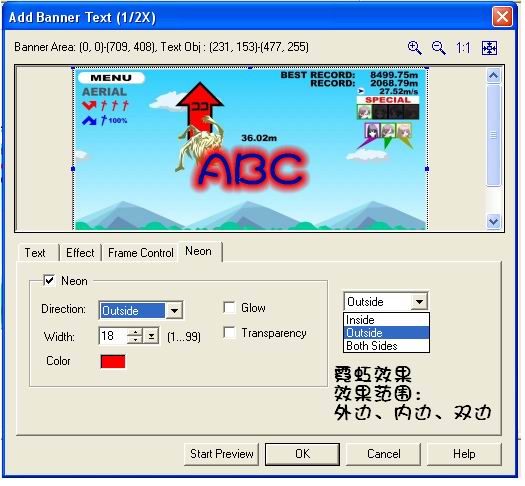
接下来就是介绍插入图片选项,在功能列表之下
发现这个软件不止可以做图,貌似还可以做swf格式的影片文件
插入图片的话,可以直接按快捷键InSert
插入影片,可插入的格式有:
[avi flc fli flx gif mov qt mpg mpeg mpv dat mp2]
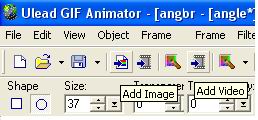
另存为的格式
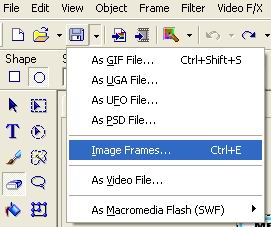
GIF格式:这个软件存在就是用来做Gif的么...
UGA格式:软件的备份文件,像PS存的PSD文件
UFO格式:单桢的备份文件
PSD格式:虽然可以在这里存,但是要在PS打开这个文件。这个软件开不了的
Image Frames:其实是存为JPG格式,快捷键是Ctrl和E
As Video File:存为avi格式
As Macromedia Flash:存位swf格式,可选择bmp或jpeg两种样式
Continue of Tool J
刚才说过,工具J为图片拉缩与旋转
拉缩效果介绍过了
旋转效果和拉缩效果是不同的效果,所以都有各自不同的选项
注意左上角
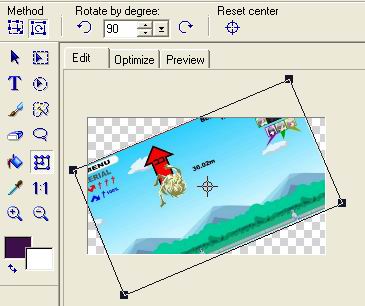
图片编辑选项
图片编辑选项共有3项,我们进入软件窗口时一定会在[编辑,第一项]的选项画面内
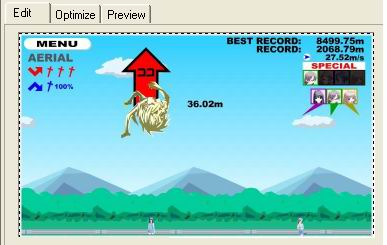
第二项,最佳化
要缩小图片的容量大小,可以选择这个选项。但是代价是失色/失真
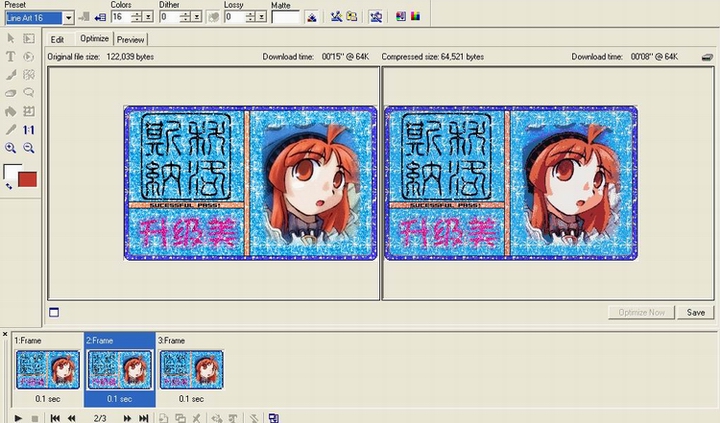

第三项,御览
当你做好图片时,要看看效果的话
可以选择御览选项
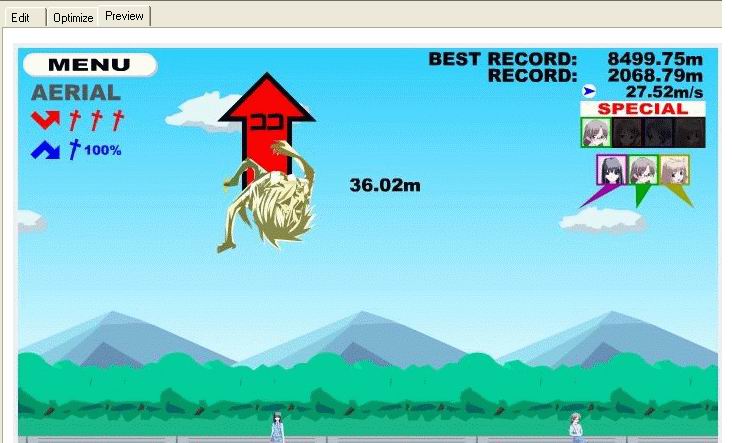
取色法
貌似每个作图软件里一定会有一个取色管的工具
除了利用取色管取出图片某个角落的颜色
我们还可以通过取色画面来选择自己想要的颜色
在取色画面里,一共有12种取色法
好多= =
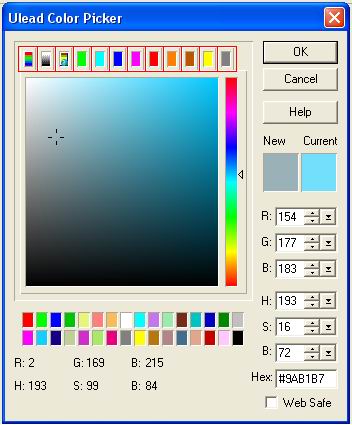
投影效果
无论是图片还是字体,都会有投影的选项
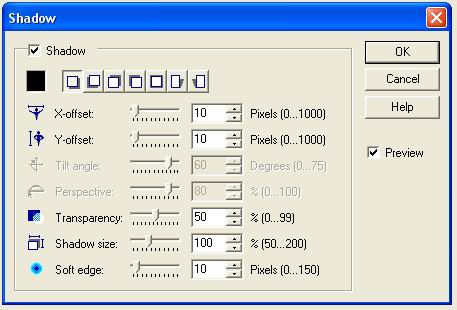
动态滤镜
就像PS的滤镜,不同的是这些选项的效果是动态
下载了ulead5.0的同学有空就看看吧
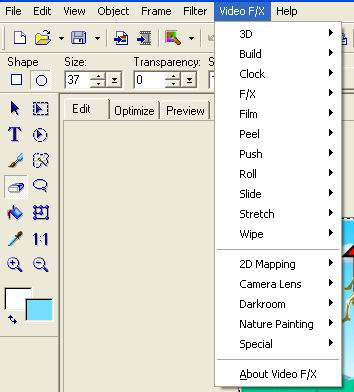
动画栏
动画栏里的选项一直都是制作GIF的其中要素

A,播放
播放动态效果,跟图片编辑选项的[御览]差不多
B,停止
停止播放动态效果
C,第一桢
D,上一桢
E,下一桢
F,最后一桢
G,新增图桢
H,复制图桢
[要注意这个选项,例如A桢和B桢。如果你没有在B桢新建一个图层就画图的话,你所画的图片就会影响到A桢。最好是新增图桢,然后选择图层复制粘贴吧]
I,删除图桢
J,渐变过渡选项
K,打字工具
L,图桢排列倒反
[例如你排的桢是ABCDE,选择选项J的话就会排成EDCBA]
M,图桢属性
[第一项,动画栏上图镇大小显示,软件默认96*96]
[第二项,废物,没有用= =]
[第三项,调整图桢显示速度]
介绍完毕,希望不会有任何遗漏了^ ^
Chella | 20061124
UGA5.0下载
http://dlb.pchome.net/design/animation/fo-ga5f.zip
UGA5.0繁体华文版下载
http://home.pchome.com.tw/online/joe40805/UleadGIFAnimator.zip
==================================================================
先来介绍工具栏的工具,在窗口的左边[不包括图片放大/放小观察]
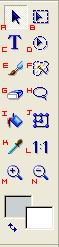
A
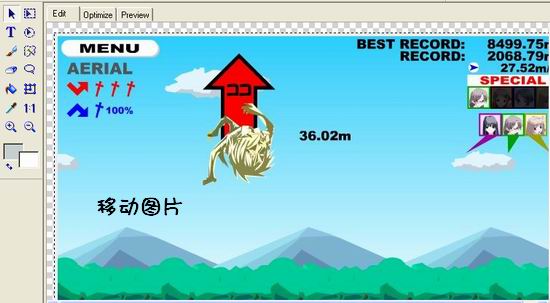
B[方形式选取,因为这工具的名字是后来才想起的...]

C
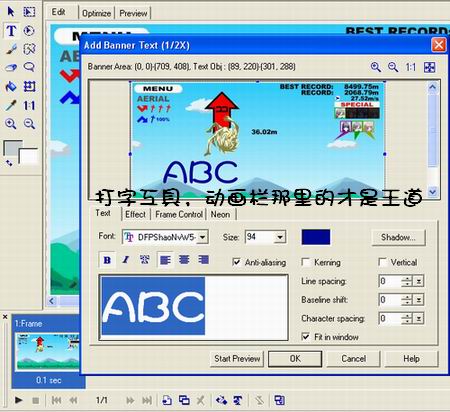
D[圆形式选取]
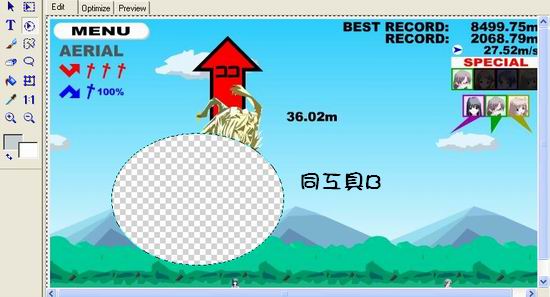
E

F

G
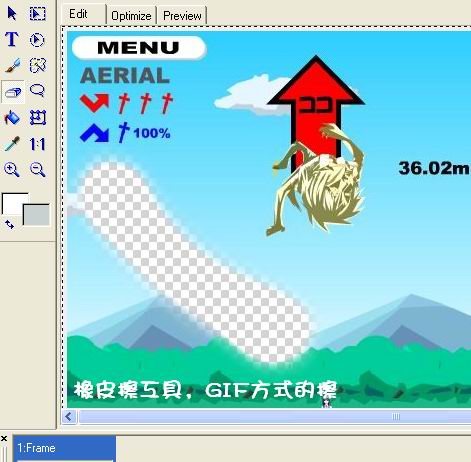
H
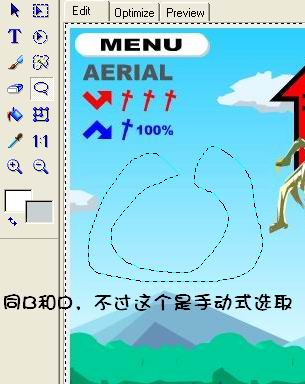
I
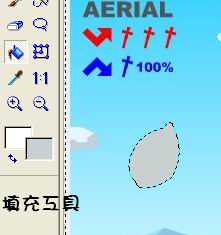
J
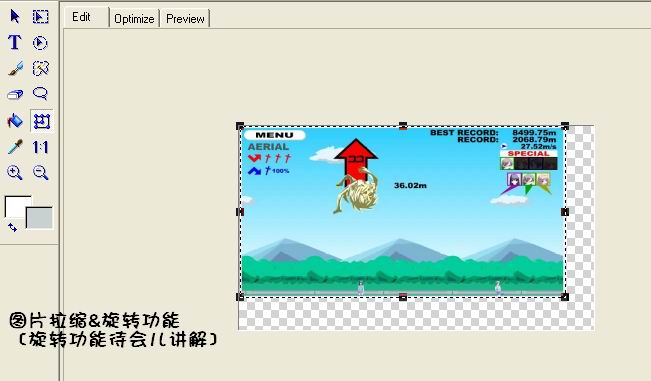
K
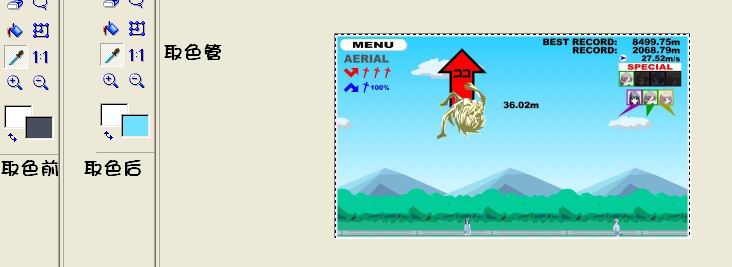
L[1:1观察图片,以图片原本的大小来观察图片]

接下来就是介绍工具的详情,这个软件和画板基本上差不多
来介绍打字工具
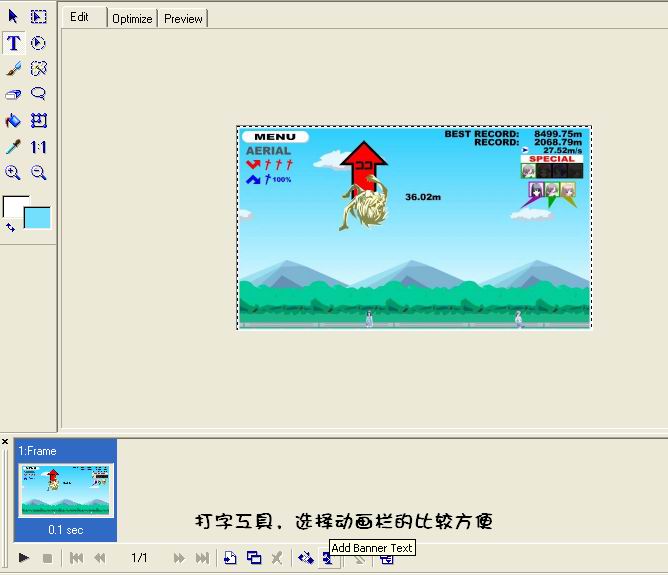
在打字工具的画面内,有4个选项栏
1,打字、字体颜色、大小、字形、投影、边缘等选择
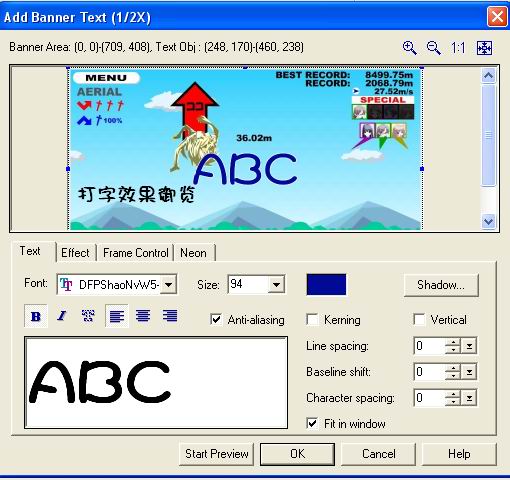
2,字体的动态效果
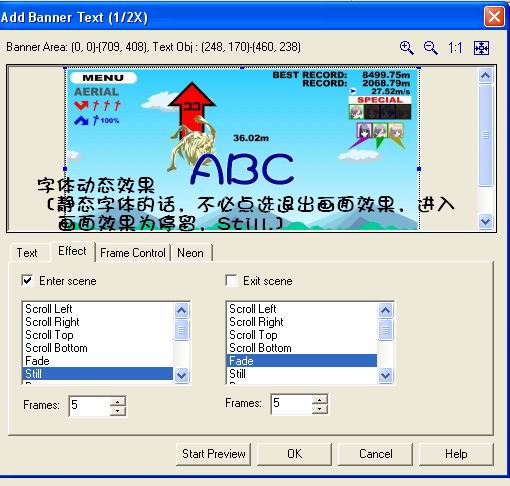
3,字体动态效果时间调整
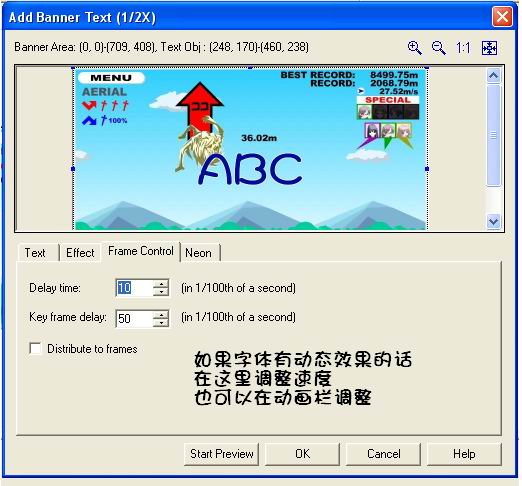
4,霓虹效果
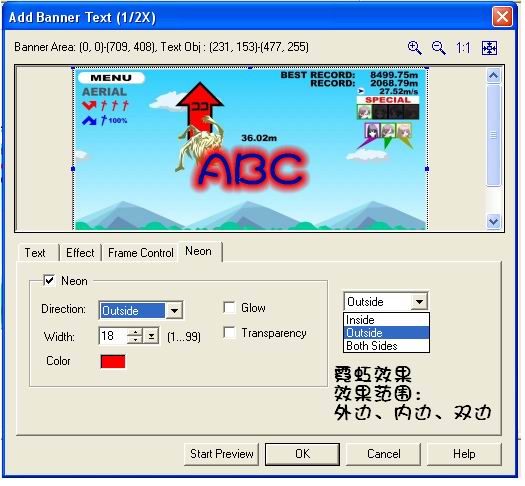
接下来就是介绍插入图片选项,在功能列表之下
发现这个软件不止可以做图,貌似还可以做swf格式的影片文件
插入图片的话,可以直接按快捷键InSert
插入影片,可插入的格式有:
[avi flc fli flx gif mov qt mpg mpeg mpv dat mp2]
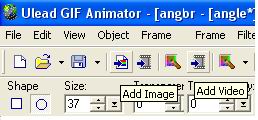
另存为的格式
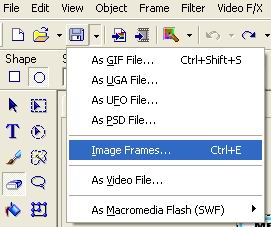
GIF格式:这个软件存在就是用来做Gif的么...
UGA格式:软件的备份文件,像PS存的PSD文件
UFO格式:单桢的备份文件
PSD格式:虽然可以在这里存,但是要在PS打开这个文件。这个软件开不了的
Image Frames:其实是存为JPG格式,快捷键是Ctrl和E
As Video File:存为avi格式
As Macromedia Flash:存位swf格式,可选择bmp或jpeg两种样式
Continue of Tool J
刚才说过,工具J为图片拉缩与旋转
拉缩效果介绍过了
旋转效果和拉缩效果是不同的效果,所以都有各自不同的选项
注意左上角
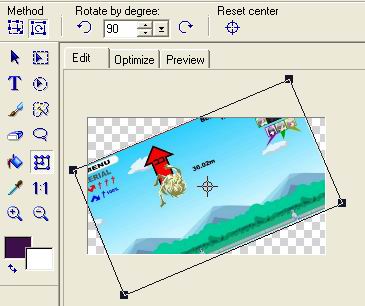
图片编辑选项
图片编辑选项共有3项,我们进入软件窗口时一定会在[编辑,第一项]的选项画面内
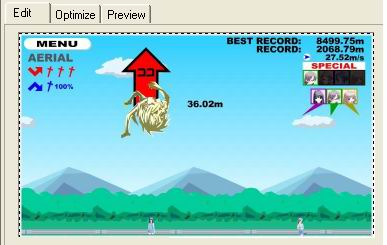
第二项,最佳化
要缩小图片的容量大小,可以选择这个选项。但是代价是失色/失真
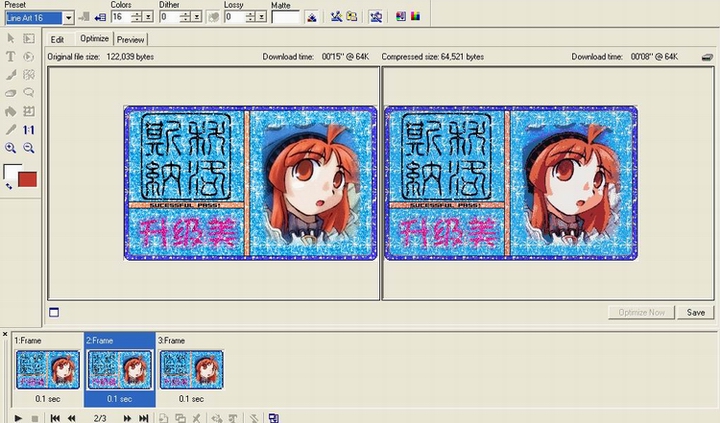

第三项,御览
当你做好图片时,要看看效果的话
可以选择御览选项
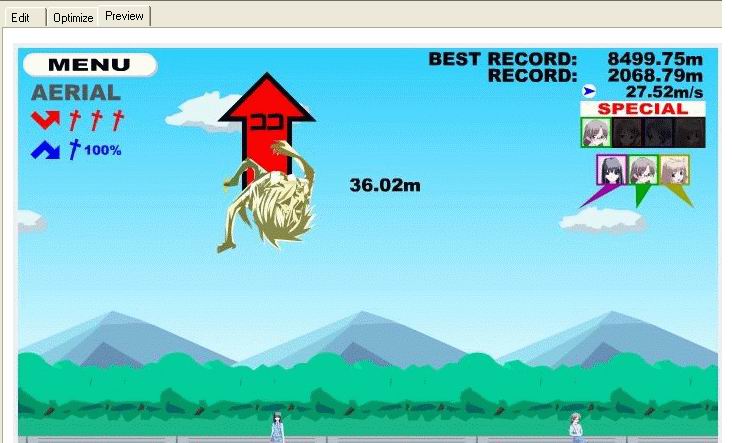
取色法
貌似每个作图软件里一定会有一个取色管的工具
除了利用取色管取出图片某个角落的颜色
我们还可以通过取色画面来选择自己想要的颜色
在取色画面里,一共有12种取色法
好多= =
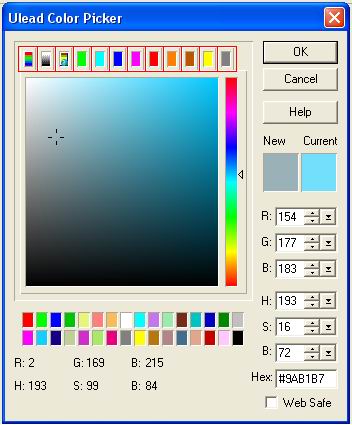
投影效果
无论是图片还是字体,都会有投影的选项
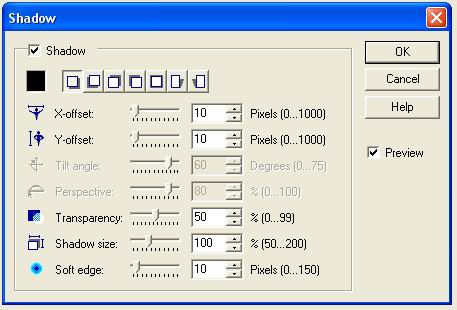
动态滤镜
就像PS的滤镜,不同的是这些选项的效果是动态
下载了ulead5.0的同学有空就看看吧
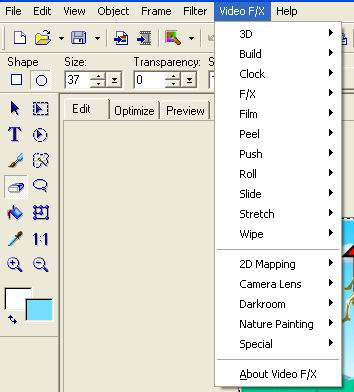
动画栏
动画栏里的选项一直都是制作GIF的其中要素

A,播放
播放动态效果,跟图片编辑选项的[御览]差不多
B,停止
停止播放动态效果
C,第一桢
D,上一桢
E,下一桢
F,最后一桢
G,新增图桢
H,复制图桢
[要注意这个选项,例如A桢和B桢。如果你没有在B桢新建一个图层就画图的话,你所画的图片就会影响到A桢。最好是新增图桢,然后选择图层复制粘贴吧]
I,删除图桢
J,渐变过渡选项
K,打字工具
L,图桢排列倒反
[例如你排的桢是ABCDE,选择选项J的话就会排成EDCBA]
M,图桢属性
[第一项,动画栏上图镇大小显示,软件默认96*96]
[第二项,废物,没有用= =]
[第三项,调整图桢显示速度]
介绍完毕,希望不会有任何遗漏了^ ^
Chella | 20061124